La fonctionnalité « Enregistrer le rapport personnalisé » vous permet d’enregistrer un rapport nouvellement créé et de le faire apparaître dans vos « Rapports personnalisés » (soit privés, soit publics, selon votre choix), et même de l’ajouter à vos favoris.
Lorsque vous créez votre nouveau rapport personnalisé, vous pouvez l’enregistrer depuis le menu « Actions », en sélectionnant « Enregistrer le rapport personnalisé ».
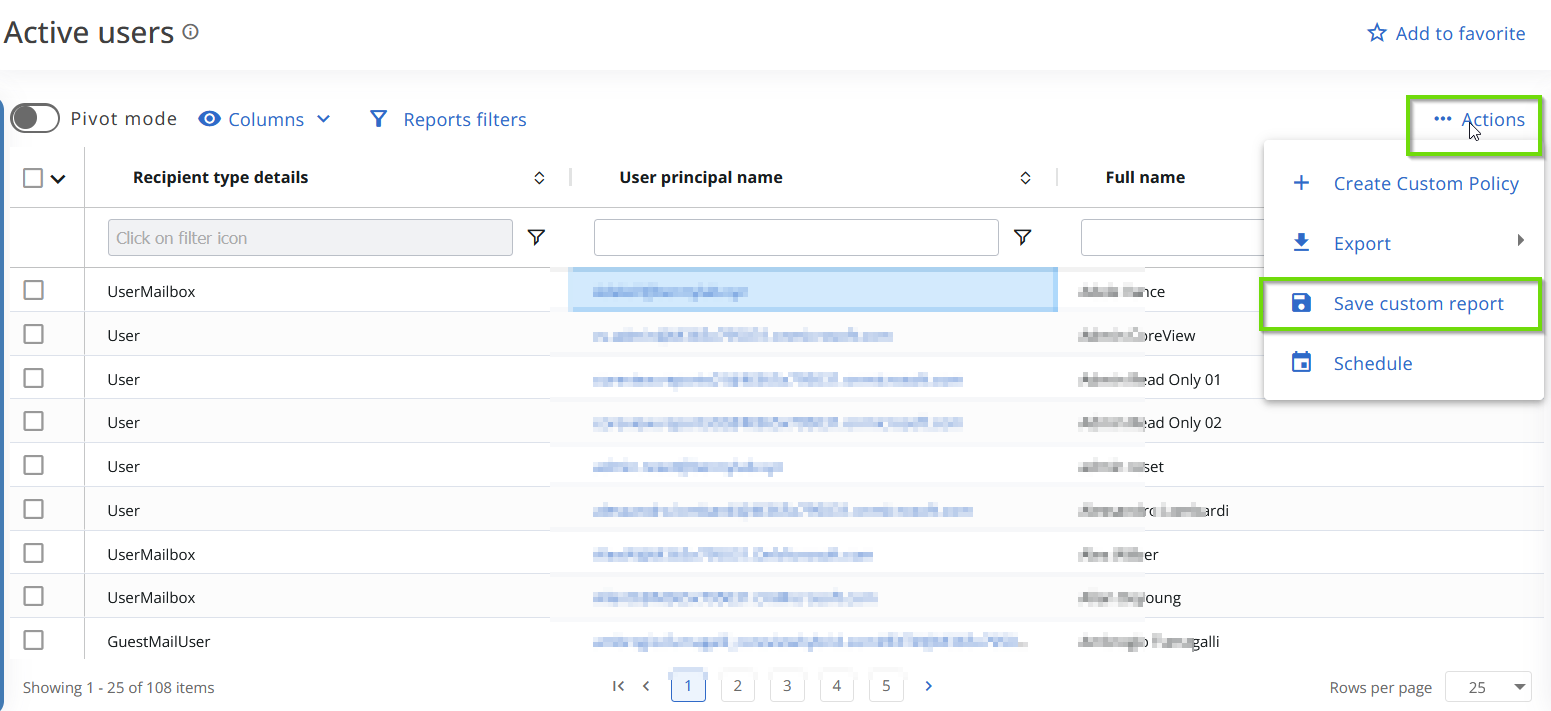
Alerte d’efficacité du filtre
Lors de la création ou de la gestion de rapports personnalisés contenant plus de 10 000 lignes, l’application des opérateurs de filtre « Contient », « Ne contient pas » ou « Se termine par » déclenchera une alerte. Cette alerte vous informe de possibles délais de traitement et vous conseille de restreindre la portée du filtre ou d’utiliser d’autres opérateurs pour améliorer les performances.

Comme le montre l’image ci-dessous, vous pouvez :
- Modifier le nom du rapport (si besoin).
- Ajouter une description (optionnelle).
- L’ajouter à vos favoris en cochant l’élément « Ajouter aux favoris » dans la liste.
- Définir le rapport comme public, ce qui signifie qu’il peut être partagé avec tous les opérateurs de votre organisation.
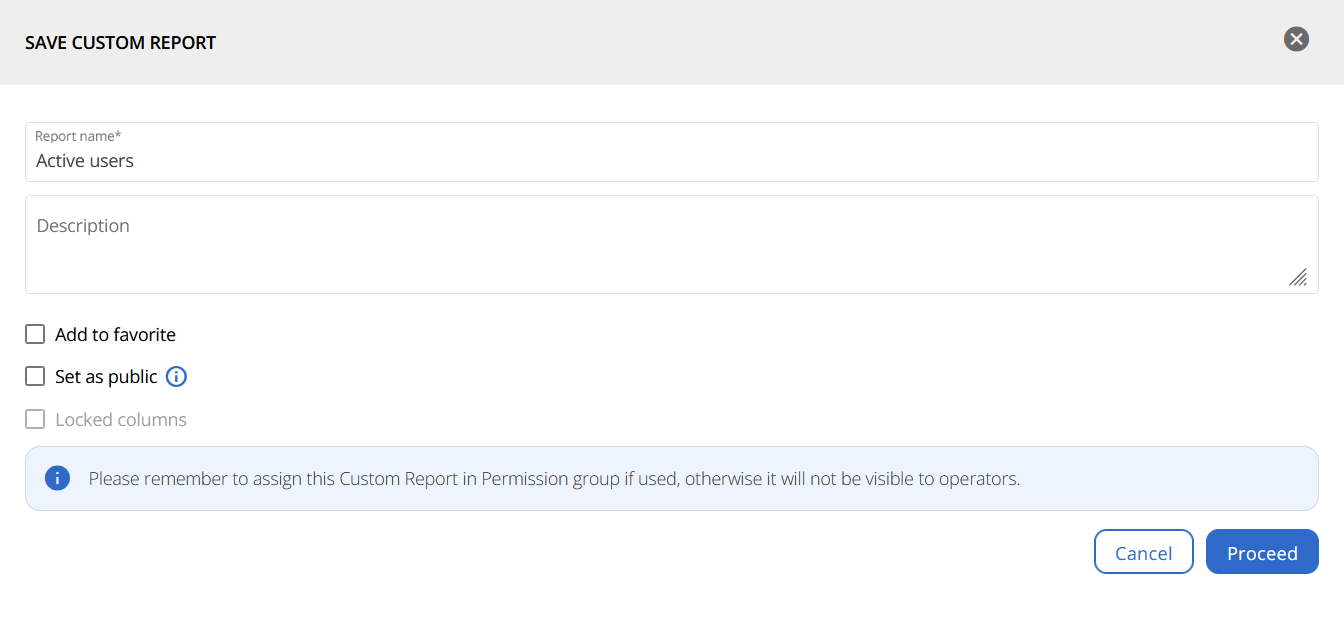
Le rapport apparaîtra désormais dans votre section « Rapport personnalisé ».
Capacités d’édition pour les administrateurs du Tenant
Les administrateurs du Tenant ont la possibilité de modifier les rapports personnalisés créés par d’autres opérateurs. Lors de l’enregistrement des modifications apportées à un rapport, vous pouvez soit écraser le rapport existant (c’est l’option par défaut), soit enregistrer vos modifications comme un nouveau rapport. Pour créer une copie au lieu d’écraser l’original, décochez simplement la case « Écraser le rapport enregistré existant » puis cliquez sur « Continuer ».

Important :
Écraser un rapport existant peut affecter l’accès du créateur d’origine. Si le créateur d’origine fait encore partie de votre organisation, assurez-vous qu’il conserve les autorisations nécessaires. Si le créateur a quitté l’organisation, vos mises à jour feront de vous l’éditeur principal et le rapport ne sera pas supprimé si son compte est retiré de CoreView.
